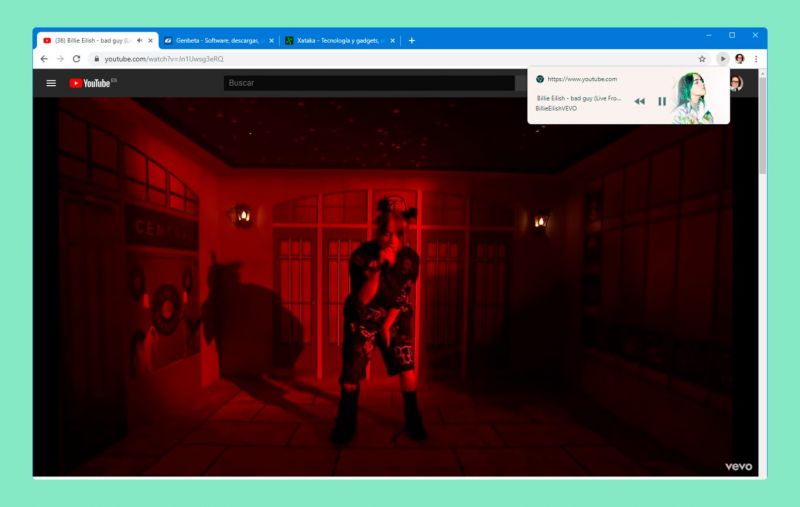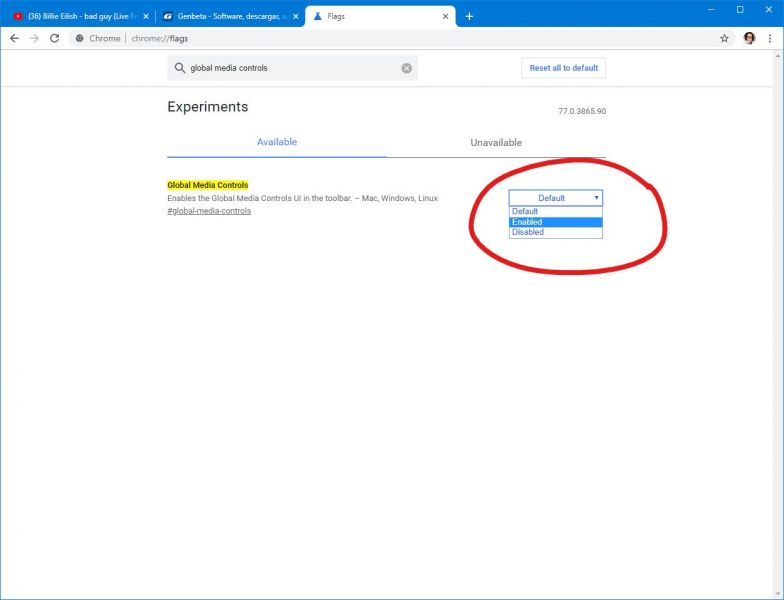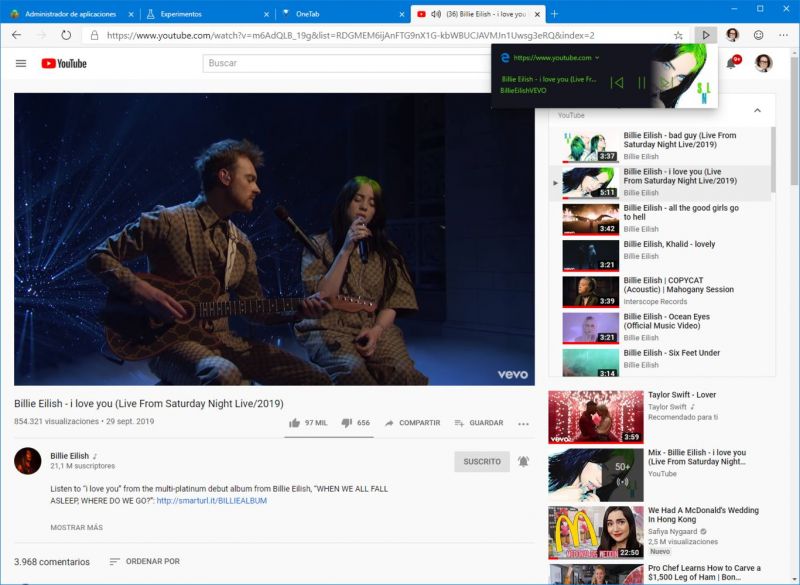O Google Chrome 77 já está no mercado a algum tempo, e mesmo contando com novidades bem interessantes, uma das que mais chama a atenção está escondida nas flags, ou seja, por trás de funções experimentais e não evidentes para os usuários finais.
Uma das novas funções é o novo controle global para eventos multimídia, uma excelente função que acaba com a tediosa tarefa de ser obrigado a navegar entre as abas abertas para pausar ou reproduzir conteúdos que estão abertos nesse momento.
Nesse post, mostramos como você pode ativar o novo controle.
Como ativar os novos controles multimídia no Google Chrome
Primeiro, certifique-se que você tem o Google Chrome atualizado para a última versão do navegador. Aqui, você precisa ter o Chrome 77 instalado para ativar o recurso. O próximo passo é digitar na barra de buscas do navegador “chrome://flags” (sem as aspas) e tecle Enter.
Uma vez ali, digite na barra de busca das flags “Global Media Controls” (sem as aspas) e ao encontrar a função específica, mude o seu status de “Default” para “Enable”. A seguir, você verá uma mensagem pedindo a reinicialização do Google Chrome para que as mudanças tenham efeito.
A partir de agora, quando alguma aba está reproduzindo algum conteúdo multimídia, você verá um novo botão de play ao lado da barra de endereços do Chrome. O botão só aparece sempre que uma janela está reproduzindo algum conteúdo de áudio ou vídeo.
Os novos controles servem para controlar a reprodução, pausando e reiniciando, independente de qual aba está aberta naquele momento. Quando você clicar sobre o botão, verá controles para avançar e retroceder, e também para pausar e avançar, tudo com informações e imagens de fundo relacionadas com o conteúdo em reprodução.
Se você utiliza o novo Edge baseado em Chromium também pode ativar tais controles. Basta repetir os mesmos passos mencionados para o Google Chrome, com exceção de escrever edge://flags no lugar de chrome://flags na barra de endereços.